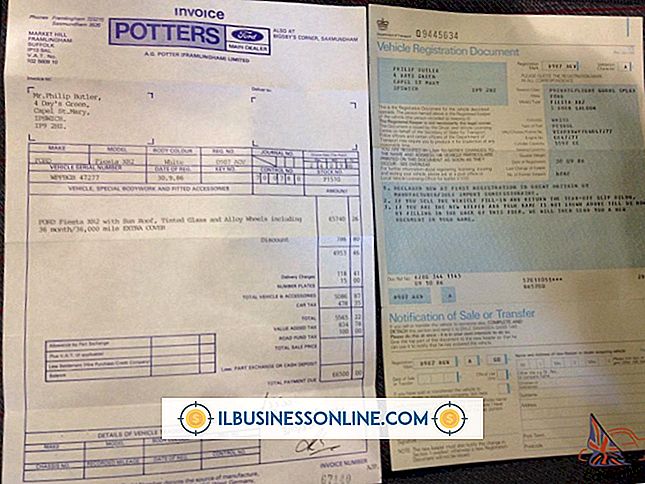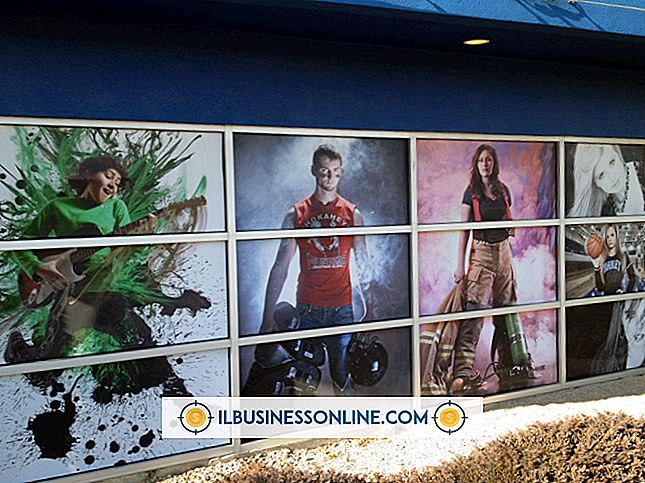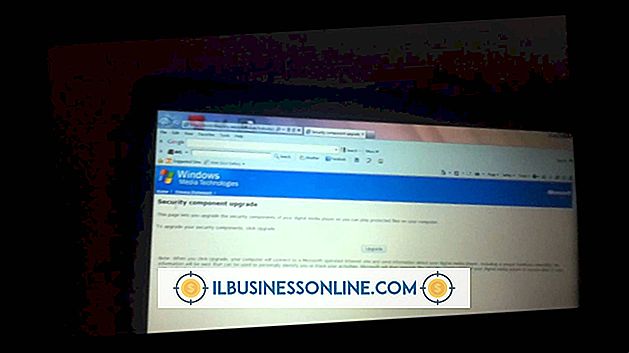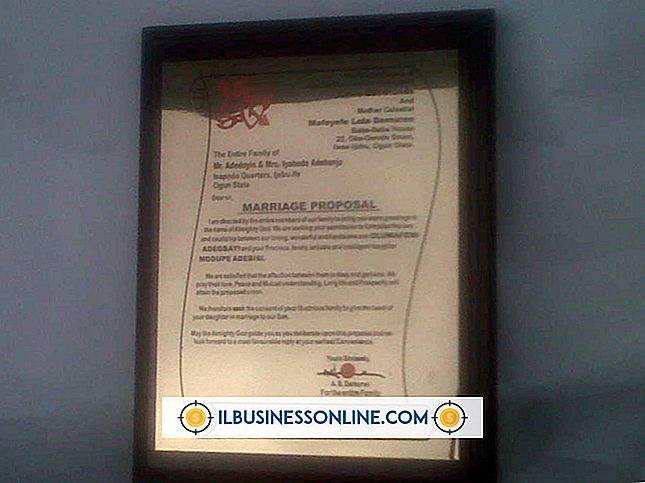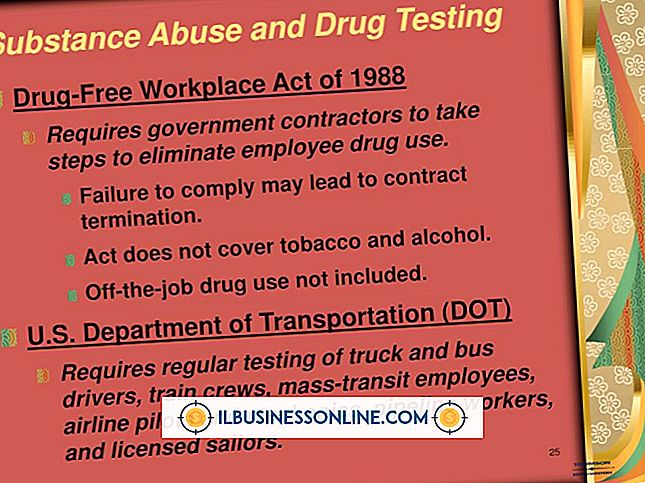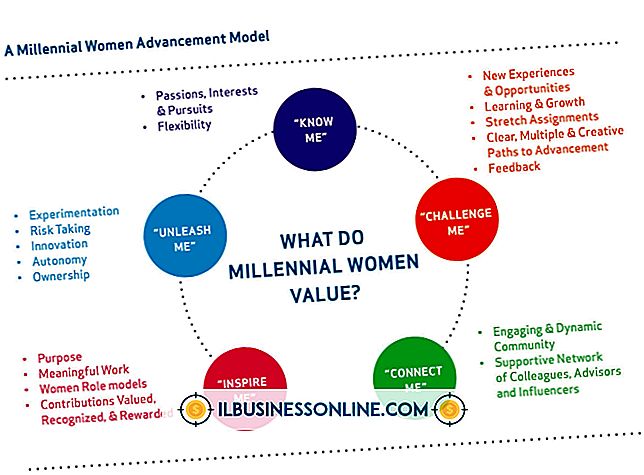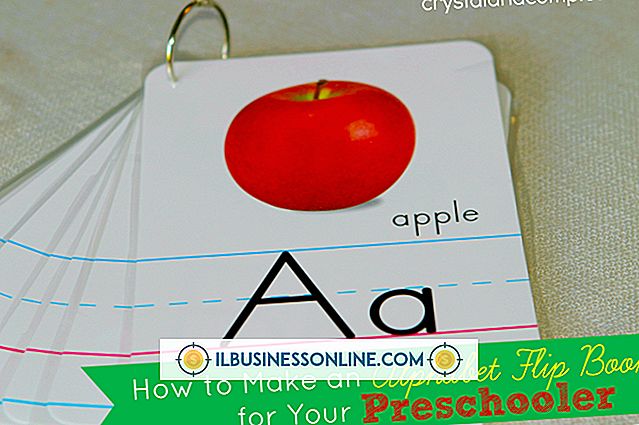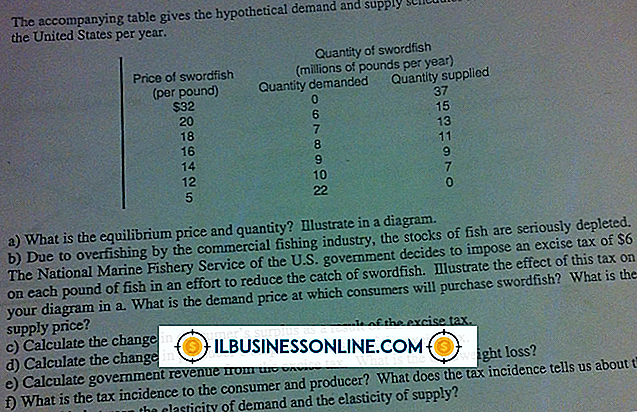मॉनिटर और एलसीडी प्रोजेक्टर संचालित करने के लिए फंक्शन कीज़

सहकर्मियों और ग्राहकों को जानकारी प्रस्तुत करने के लिए प्रोजेक्टर का उपयोग करते समय, ऐसे समय होते हैं जब आप नहीं चाहते कि आपका डेस्कटॉप हर किसी को देखने का अनुमान लगाए। आप किसी को अपनी फ़ाइलों के माध्यम से नेविगेट करने के लिए नहीं देखना चाहते हैं या आप अपनी प्रस्तुति के दौरान दर्शकों को विचलित करने के लिए अपने मॉनिटर से चमक नहीं चाहते हैं। प्रोजेक्टर को बंद करने के बजाय, प्रोजेक्टर लेंस को ढंकने या अपने मॉनिटर को कवर करने के बजाय, आप अपने कंप्यूटर के फ़ंक्शन कुंजियों का उपयोग वैकल्पिक रूप से कर सकते हैं कि आप अपने डेस्कटॉप को कैसे प्रदर्शित करते हैं। यह आपको अपने मॉनिटर से, प्रोजेक्शन स्क्रीन से या एक ही समय में दोनों से अपने डेस्कटॉप को देखने की अनुमति देता है।
1।
एलसीडी प्रोजेक्टर को अपने कंप्यूटर या लैपटॉप से कनेक्ट करें। उदाहरण के लिए, अपने लैपटॉप पर वीजीए पोर्ट के लिए वीडियो केबल के एक छोर को सुरक्षित करें और फिर प्रोजेक्टर पर वीडियो इनपुट पोर्ट के लिए केबल के दूसरे छोर को सुरक्षित करें। अन्य कनेक्शन उदाहरणों में एचडीएमआई, डीवीआई और एस-वीडियो शामिल हैं। आवश्यक केबल आपके प्रोजेक्टर और कंप्यूटर हार्डवेयर पर निर्भर करता है।
2।
एलसीडी प्रोजेक्टर चालू करें और दीपक को रोशन करने की प्रतीक्षा करें।
3।
अपने कंप्यूटर को चालू करें और मॉनिटर और प्रोजेक्टर के बीच वैकल्पिक करने के लिए उपयुक्त फ़ंक्शन कुंजी संयोजन दबाएं। फ़ंक्शन कुंजी संयोजन आपके कंप्यूटर के निर्माता और मॉडल के आधार पर भिन्न होता है, लेकिन आम तौर पर "Fn" कुंजी और एक छोटे मॉनिटर लोगो के साथ कुंजी शामिल होती है। उदाहरण के लिए, कई एचपी लैपटॉप को आपको "Fn- F4" दबाने की आवश्यकता होती है। इस प्रक्रिया को दोहराने से आप संभव वीडियो स्रोत मोड के बीच वैकल्पिक रूप से अनुमति दे सकते हैं, जिससे आप प्रोजेक्शन स्क्रीन पर या दोनों पर अपने मॉनिटर पर छवियों को देख सकते हैं उसी समय। अपने कंप्यूटर की फ़ंक्शन कुंजियों के बारे में अतिरिक्त जानकारी के लिए अपने स्वामी के मैनुअल का संदर्भ लें। वैकल्पिक रूप से, अतिरिक्त सहायता के लिए निर्माता की सहायता वेबसाइट देखें।
टिप
- विंडोज विस्टा और बाद के संस्करण आपको "विंडोज-पी" दबाकर वीडियो स्रोत मोड को नियंत्रित करने की अनुमति देते हैं। "मॉनिटर" फ़ंक्शन कुंजी को दबाने से डायलॉग बॉक्स भी आता है जो आपको अपने डेस्कटॉप को देखने का तरीका चुनने की अनुमति देता है।
चेतावनी
- केवल प्रोजेक्टर मोड से आपके डेस्कटॉप को देखने पर आपका मॉनिटर अंधेरा हो जाता है। यह सामान्य है और आपके मॉनिटर के साथ कोई समस्या नहीं दर्शाता है। फ़ंक्शन कुंजी (एस) को फिर से दबाने से वीडियो स्रोत के रूप में आपके मॉनिटर को पुनर्स्थापित किया जाएगा।